Även om många av oss önskar att dagarna med telefonsamtal bara skulle försvinna, är det tyvärr inte en realistisk förväntning. Sanningen är att utanför nödsituationer, eller regelbundna incheckningar för familjen, är många telefonsamtal som kommer till din telefon bara spamsamtal. Slutresultatet är en serie röstmeddelanden som kan hopa sig snabbare än du kan hänga med dem. Vissa telefontillverkare har gått långt för att bekämpa den moderna versionen av skräppost, men du vill fortfarande ha konfigurerat röstbrevlåda på Android.
Hur man ställer in röstbrevlåda på Android
För det mesta, när du sätter in ditt SIM-kort i en ny telefon, konfigureras traditionell röstbrevlåda automatiskt. Det betyder att du inte behöver pilla runt och ställa in röstbrevlådan på Android själv. Istället hanteras det av operatören, så du får omedelbart röstmeddelanden så fort de är kvar. Men om du vill se till att allt är korrekt inställt, så här ställer du in röstbrevlådan på Android:
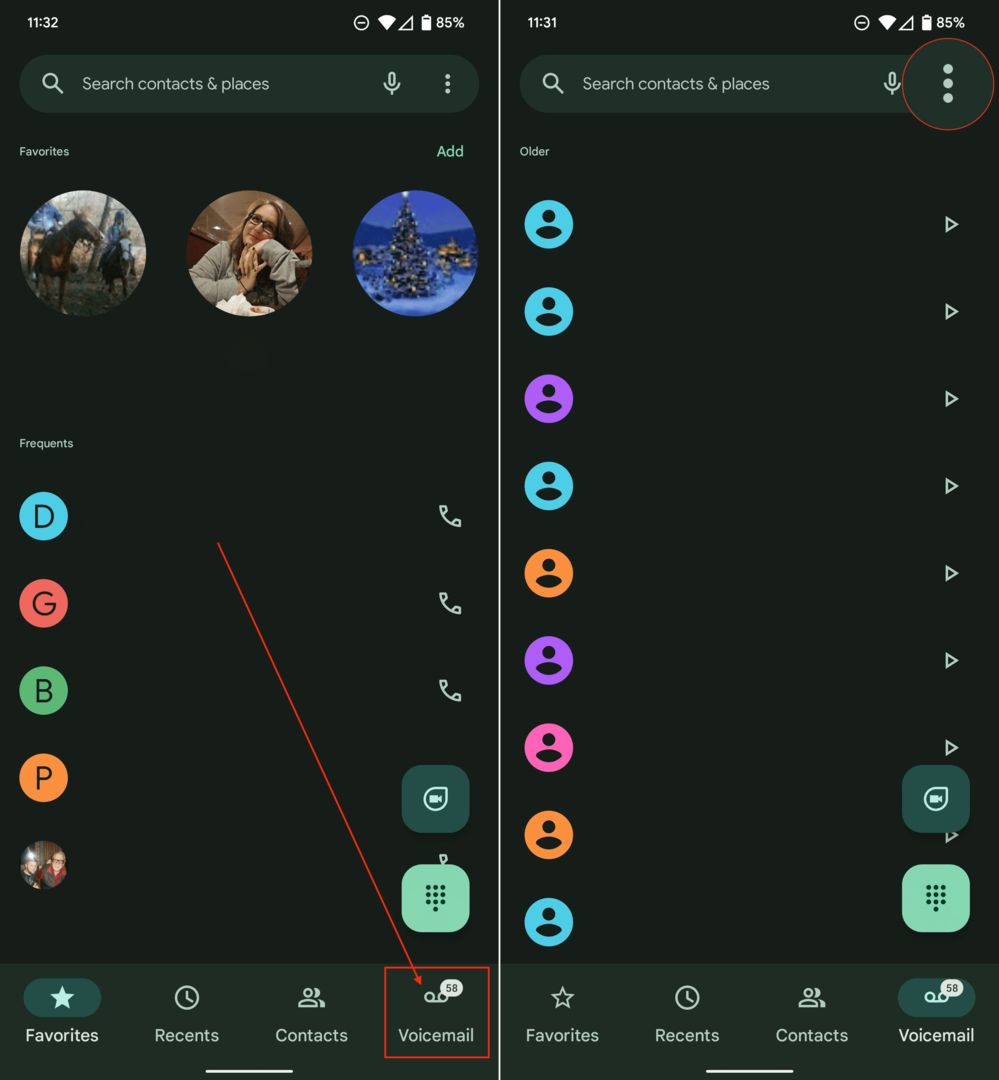
- Öppna Telefon app på din Android-telefon.
- Leta upp och tryck på Röstbrevlåda knapp. Detta finns vanligtvis i det nedre verktygsfältet.
- Tryck på tre vertikala prickar i det övre högra hörnet.
- Från rullgardinsmenyn trycker du på inställningar.
- Knacka Röstbrevlåda.
- Gå igenom vart och ett av följande alternativ för att konfigurera röstbrevlådan på Android:
- Aviseringar
- Röstmeddelandehälsning
- Avancerade inställningar
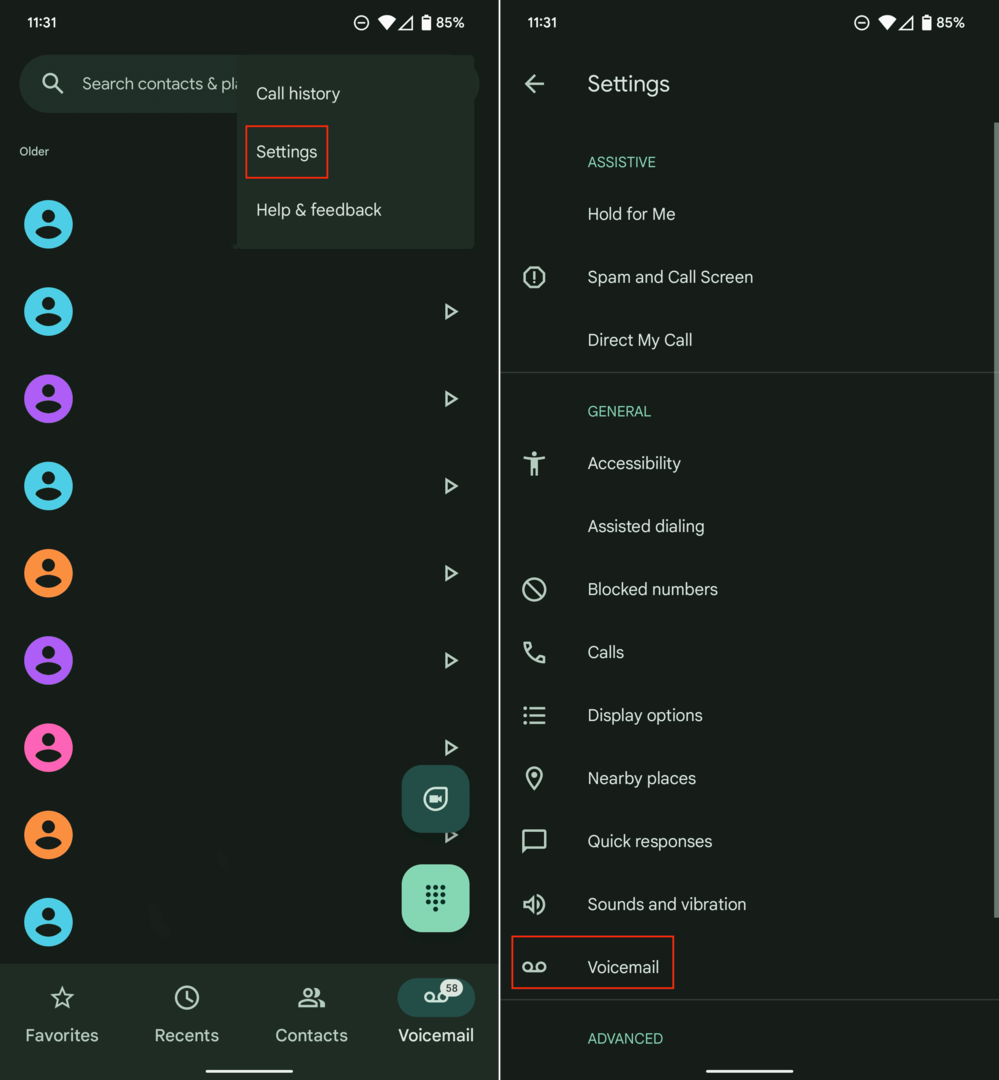
Som en notering gäller dessa steg för dem som använder Googles Pixel-telefoner. Stegen är dock praktiskt taget desamma, även om du använder en telefon från Samsung eller OnePlus. Det finns nästan alltid en dedikerad röstbrevlåda i telefonappen, oavsett vilken telefon du använder.
Hur man kontrollerar röstbrevlådan på Android
Som har varit fallet sedan smartphones exploderade i popularitet, finns det flera metoder för dem som vill kolla sin röstbrevlåda. Det enklaste sättet att kontrollera röstbrevlådan på Android är att bara trycka på meddelandet som visas efter att röstmeddelandet har tagits emot. Men här är ett mer traditionellt sätt att kontrollera röstbrevlådan:
- Öppna Telefon app på din Android-telefon.
- Tryck på Knappsats ikonen i det nedre verktygsfältet.
- Tryck och håll på 1 knappen på knappsatsen.
- När du uppmanas (och vid behov), ange ditt lösenord för röstbrevlådan.
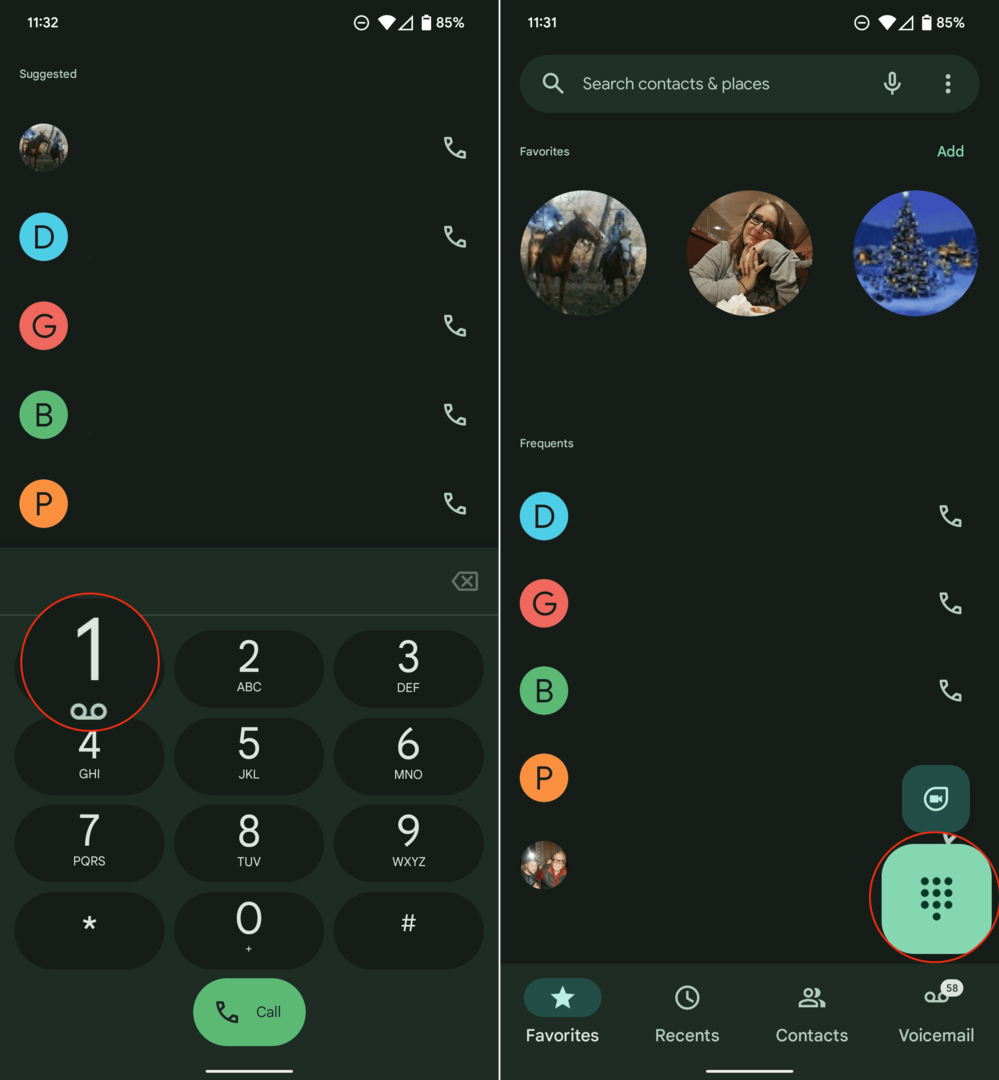
Oavsett vilken metod du väljer att använda ger det automatiserade systemet dig flera olika alternativ i samtalet. Du uppmanas att lyssna på olika meddelanden, radera röstmeddelanden eller spara röstmeddelanden så att du kan lyssna på dem senare.
Slutsats
Du kanske blir förvånad över att märka att vi inte berörde att ställa in Visual Voicemail på din Android-telefon. Anledningen till detta är att varje operatör använder en annan Visual Voicemail-app, är faktiskt bara några knapptryckningar innan den görs tillgänglig. Med Visual Voicemail kan du vanligtvis läsa en utskrift av röstbrevlådan som precis lämnades. Med den här funktionen tillgänglig kan du få en uppfattning om vad samtalet handlade om, utan att faktiskt behöva ta upp telefonen och lyssna på meddelandena.
Googles egen telefonapp har redan den här funktionen inbyggd, eftersom du bara trycker på röstbrevlådan i listan och en utskrift visas. Google tillhandahåller också olika verktyg som du inte hittar på andra Android-telefoner. Dessa inkluderar "Flip to Shh" och "Call Screening" som är två ovärderliga verktyg för att bekämpa behovet av att lyfta din telefon varje gång den ringer.